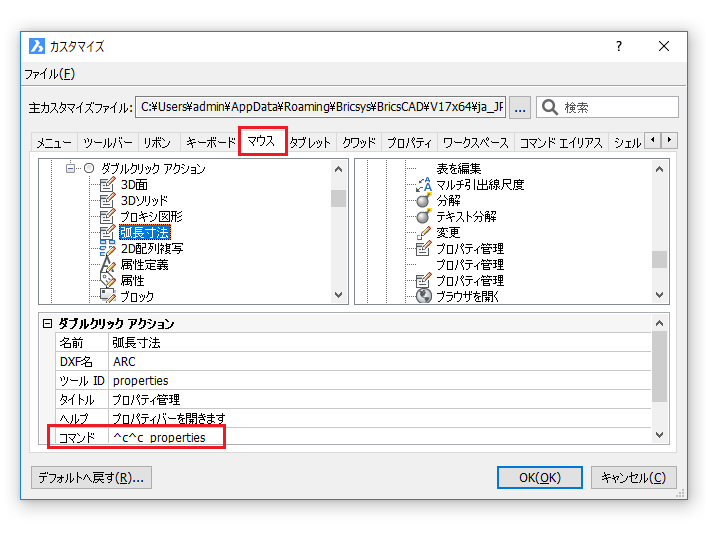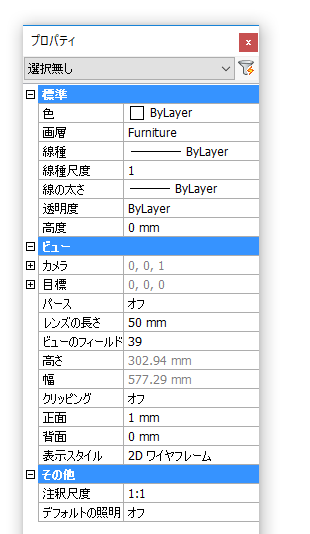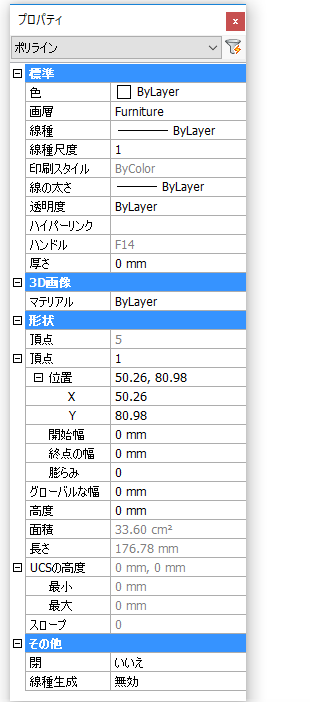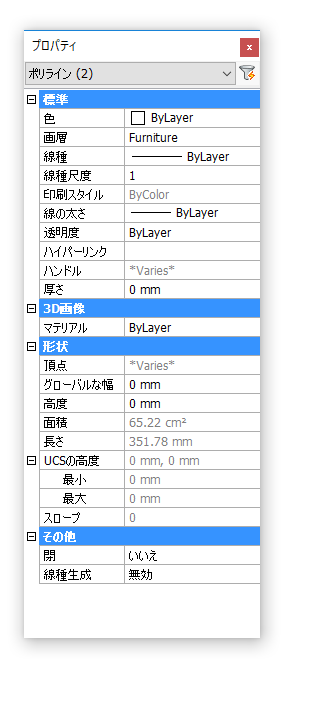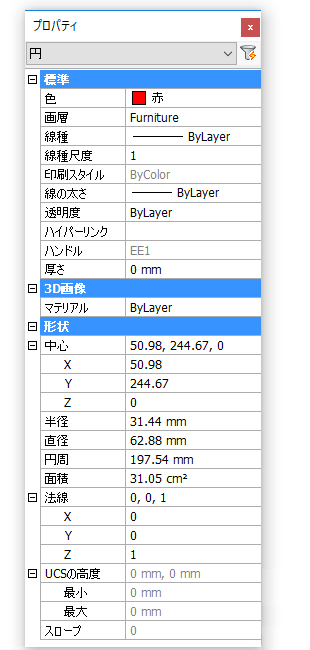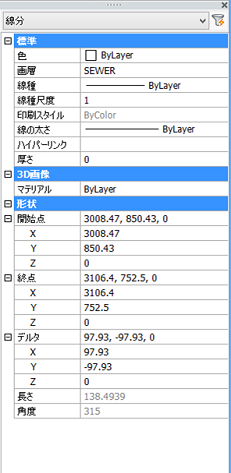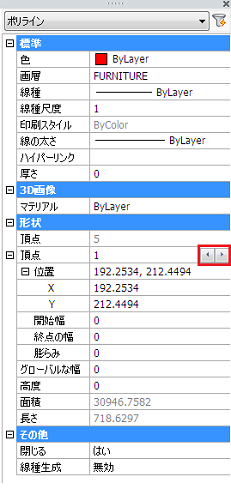ツールボタンの押し下状態は プロパティ パネルが現在開いていることを示しています。
再度、 ツールボタンをクリックするとプロパティ パネルは閉じます。
コンテキストメニューが表示されます。
左側のチェックマークはツールバーが現在表示されれている状態を表しています。
コンテキストメニューの プロパティ を選択します。
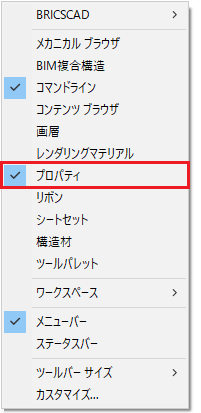
プロパティパネルが開き、選択した図形のプロパティが表示されます。
文字、ブロック またはポリライン等の図形をダブルクリックすると、編集コマンドがスタートします(詳細は、カスタマイズダイアログのマウス タブをご参照ください)。